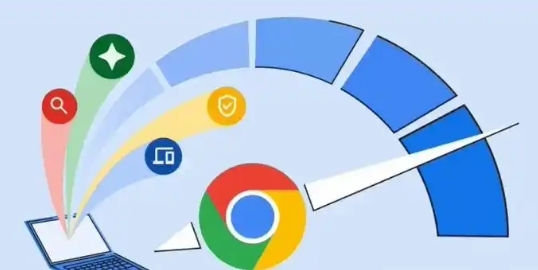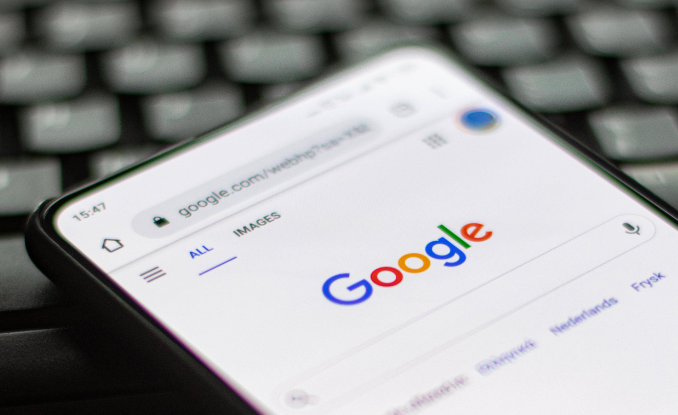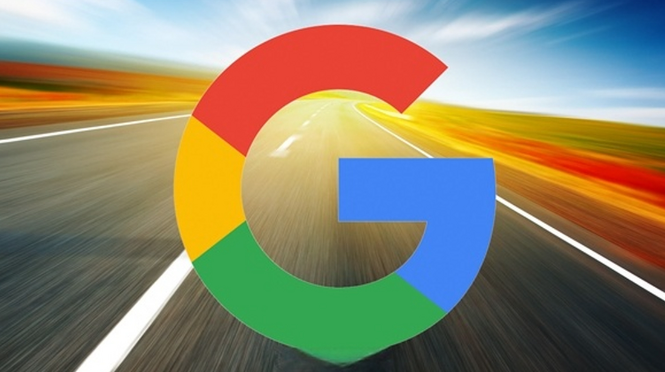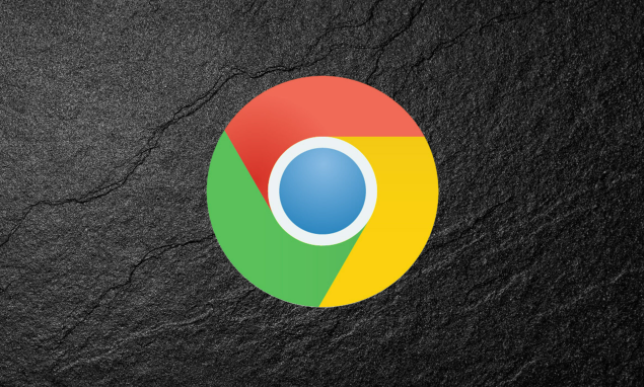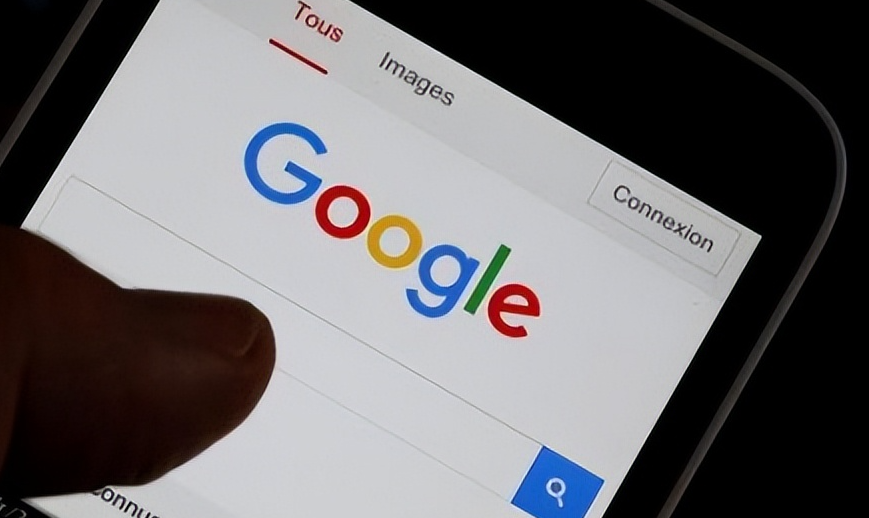详情介绍
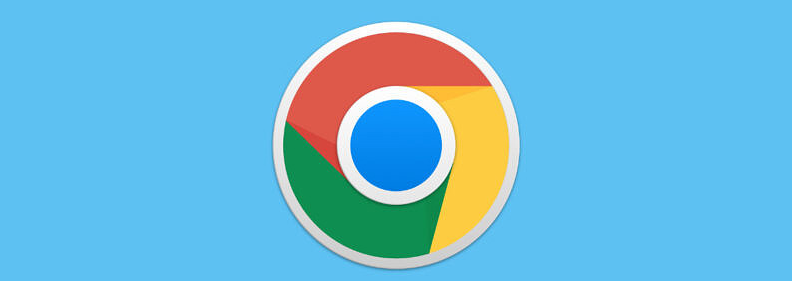
在当今信息爆炸的时代,我们常常会在浏览网页时发现许多有价值的内容,而 Chrome 浏览器作为一款广泛使用的浏览器,其书签功能能帮助我们轻松标记和整理这些内容。下面就为大家详细介绍在 Chrome 浏览器中有效管理书签的方法。
当您打开一个想要收藏的网页后,点击浏览器地址栏右侧的“星形”图标,即可快速将该网页添加到书签。如果您想对书签进行更细致的分类管理,可以在点击“星形”图标后,选择“编辑”,在弹出的窗口中为书签命名,并选择合适的文件夹进行存放。Chrome 浏览器默认会有几个常见的文件夹,如“书签栏”“其他书签”等,您可以根据需要创建新的文件夹,例如按照工作、学习、娱乐等类别来划分,以便日后快速查找相关书签。
若您的书签数量逐渐增多,可能会难以快速定位到所需的书签。这时,利用书签管理器就显得尤为重要。您可以通过点击浏览器右上角的“三点”菜单,选择“书签”-“书签管理器”,进入书签管理页面。在这里,您可以清晰地看到所有已添加的书签及其所属文件夹,通过拖拽的方式调整书签的位置或文件夹的层级关系。此外,还可以使用搜索框,在众多书签中快速筛选出包含特定关键词的条目,大大提高查找效率。
为了方便在不同设备上同步书签,确保您登录了同一账号。在电脑端和移动端的 Chrome 浏览器上分别登录您的 Google 账号,开启同步功能后,书签就会自动在各设备间保持同步更新。这样,无论您是使用手机还是电脑,都能随时访问自己精心整理的书签资源。
定期清理无用书签也是保持书签有效性的重要环节。随着时间推移,一些曾经有用的网页可能已经失效或者不再具有参考价值,您可以每隔一段时间进入书签管理器,仔细检查每个书签的链接是否可用,删除那些不再需要的书签,避免书签列表变得臃肿杂乱,影响查找速度和使用体验。
总之,通过合理地添加、分类、查找和同步书签,您就能在 Chrome 浏览器中高效地管理自己的书签,让浏览器成为您获取知识和信息的得力助手,随时随地畅游在有价值的网络资源之中。
希望以上内容能帮助您更好地掌握在 Chrome 浏览器中管理书签的技巧,让您的网络浏览更加便捷有序。